Lightroom ist die Standard-Fotobearbeitungssoftware für Anfänger und professionelle Fotografen. Es ist ein leistungsstarkes und flexibles Bearbeitungstool zum Organisieren und Bearbeiten digitaler Fotos und Videos. Seine einfache, intuitive Benutzeroberfläche bietet eine umfassende Reihe von Bearbeitungswerkzeugen, die leicht zu erlernen sind und das Foto so gut wie möglich machen.
Lightroom Photo & Video Editor bietet zusätzliche Funktionen, darunter erweiterte Bearbeitungswerkzeuge und leistungsstarke Farben Korrektur, Stapelverarbeitung und mehr. Mit diesen Tools können Sie Ihre Fotos und Videos auf die nächste Stufe bringen. Leider sind die meisten Benutzer auf ein Problem mit Lightroom gestoßen. Wenn sie versuchen, die Voreinstellungen hinzuzufügen, werden sie nicht in der Lightroom-Anwendung angezeigt, was ärgerlich sein kann.
Dieser Artikel enthält verschiedene Lösungen, mit denen Sie das Problem mit den genannten Schritten leicht lösen können. Es bietet auch die möglichen Ursachen dafür, dass Lightroom-Voreinstellungen auf Smartphones nicht angezeigt werden, was Ihnen hilft, die Hauptursache zu identifizieren und zu beheben. Kommen wir also zu möglichen Ursachen und deren Lösungen.
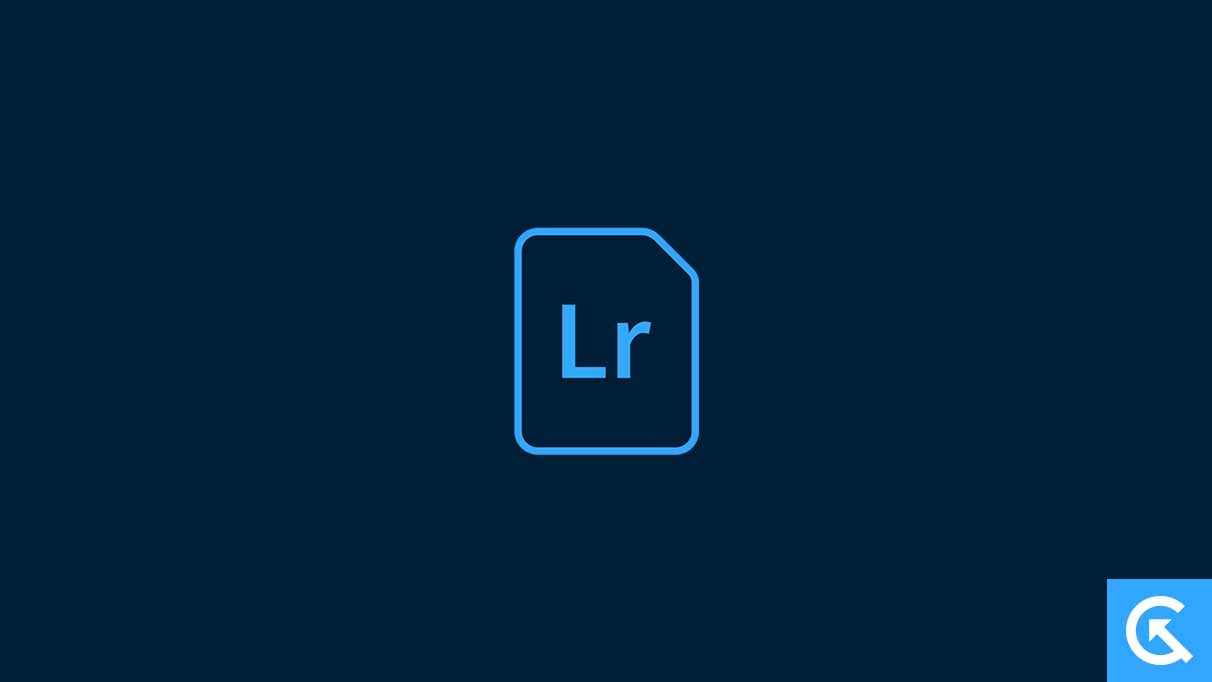
Seiteninhalte
Warum werden Lightroom-Voreinstellungen nicht auf Smartphones angezeigt?
Die Lightroom-Voreinstellungen werden auf dem nicht angezeigt Die Anwendung von Lightroom hat verschiedene Gründe, die frustrierend sein können. Aber das Problem kann aus zwei Gründen gesehen werden. Erstens installieren oder fügen sie die Lightroom-Voreinstellungen nicht richtig in der Lightroom-Anwendung hinzu. Der zweite Grund ist veraltet, oder mit dem neuen Software-Update könnten die Einstellungen von Lightroom geändert werden.
Die meisten Benutzer litten und erlebten das Problem nur aus diesen Gründen. Es ist jedoch auch möglich, dass das Problem durch Softwarefehler und Störungen verursacht wird, die manchmal auftreten können. Sie müssen sich keine Sorgen machen, wenn Sie diese Probleme auf Ihrem Smartphone finden. Sie können das Problem leicht lösen, indem Sie die unten aufgeführten Strategien zur Fehlerbehebung ausprobieren.
s
Lightroom-Voreinstellungen werden auf dem Smartphone nicht angezeigt, wie können Sie das beheben?
Wenn Sie Android-oder iPhone-Geräte verwenden und die Voreinstellungen in der Lightroom-Anwendung auf dem Gerät nicht angezeigt werden, befolgen Sie die folgenden Lösungen, und es wird Ihnen definitiv helfen, das Problem zu lösen.
Lösung 1: Starten Sie Ihr Gerät neu
Als erstes müssen Sie Ihr Smartphone neu starten, um das Problem zu lösen, das in der Lightroom-Anwendung aufgetreten ist. Manchmal werden die Voreinstellungen aufgrund von Softwarefehlern und Störungen nicht in Lightroom angezeigt, und ein Neustart des Geräts kann Ihnen helfen, das Problem zu lösen. Das Neustarten des Geräts ermöglicht einen Neuanfang, und einige andere kleinere Probleme lassen sich nur mit diesen Methoden leicht beheben. So können Sie Ihr iPhone und Ihr Android-Gerät neu starten:
Für Android-Benutzer:
Halten Sie die Einschalttaste gedrückt, bis Neustart/Neustart erscheint auf dem Bildschirm. Tippen Sie auf die Option Neustart/Neustart. Das Gerät schaltet sich automatisch aus und nach einem Moment wieder ein.
Für iPhone-Benutzer:
Halten Sie die Ein-/Aus-Taste gedrückt, bis die Option „Zum Ausschalten schieben“ auf dem Bildschirm angezeigt wird. Bewegen Sie den Schieberegler von links nach rechts, um das Gerät auszuschalten. Sobald das Gerät ausgeschaltet ist, halten Sie den Netzschalter gedrückt, um es einzuschalten.
Versuchen Sie nach dem Neustart des Android-und iPhone-Geräts, Ihre Lightroom-Anwendung zu öffnen und prüfen Sie, ob die Voreinstellungen angezeigt werden. Wenn das Problem weiterhin besteht, fahren Sie mit anderen Lösungen fort.
Lösung 2: Lightroom-Cache-Daten löschen
Meistens wird das Problem nicht nur durch Fehler und Störungen verursacht, sondern auch durch die Cache-Partition, die im Allgemeinen beim Zugriff auf die Anwendung gesammelt wird. Am besten löschen Sie die Cache-Daten der Lightroom-App auf Ihren Android-oder iOS-Geräten. Dies könnte Ihnen helfen, die Lightroom-Voreinstellungen auf Ihrem Gerät erneut zu lösen. So können Sie die Cache-Daten auf Ihren Android-oder iPhone-Geräten löschen, indem Sie die genannten Schritte befolgen:
Für Android-Benutzer:
Gehen Sie zur App Einstellungen auf Ihrem Android-Gerät. Tippen Sie auf den Abschnitt Apps. Suchen Sie die Lightroom-App in der Liste der Anwendungen und wählen Sie sie aus, um sie zu öffnen. Tippen Sie erneut auf die Option Speicher und Cache. Tippen Sie abschließend auf die Option Cache löschen, um fortzufahren.
Für iPhone-Nutzer:
Öffnen Sie die App”Einstellungen” auf Ihrem Gerät. Gehen Sie zu Allgemein >> Tippen Sie auf iPhone-Speicher. Suchen und wählen Sie die Lightroom-App aus der Liste der Anwendungen aus. Tippen Sie auf die Option App auslagern und tippen Sie erneut auf Lightroom-App neu installieren.
Lösung 3: Lightroom-App aktualisieren
Eine veraltete Version von Lightroom Anwendung auf Ihrem Gerät kann das Problem verursachen. Wenn Sie die älteste Version von Lightroom verwenden, können die Voreinstellungen nicht in der Anwendung angezeigt werden und Sie können sie nicht auf Ihre ausgewählten Bilder anwenden. Daher müssen Sie Ihre Lightroom-Anwendung auf Ihren Android-oder iPhone-Geräten auf die neueste Version aktualisieren. So geht’s:
Für Android-Nutzer:
Gehen Sie auf Ihrem Gerät zum Google Play Store. Suchen Sie die Lightroom-App und wählen Sie die Anwendung aus. Sie können die Option Aktualisieren sehen; tippen Sie darauf. Lassen Sie die App herunterladen und auf dem Gerät installieren.
Für iPhone-Benutzer:
Öffnen Sie den App Store auf Ihrem Gerät. Suchen Sie die Lightroom-App und wählen Sie die Anwendung aus. Sie können die Option Aktualisieren sehen; Klick es an. Lassen Sie die App herunterladen und auf Ihrem iPhone-Gerät installieren.
Sobald die Lightroom-App auf Ihren Android-oder iPhone-Geräten aktualisiert ist, versuchen Sie, sie zu öffnen und zu prüfen, ob die Voreinstellungen in der Anwendung angezeigt werden.
Lösung 4: VPN deaktivieren
.parallax-Anzeigencontainer{Position:relativ;Breite:100%;Höhe:320px;Rand:0 automatisch;Überlauf:versteckt}.parallax-Anzeige{Position:absolut!wichtig;oben:0!wichtig;links:0!wichtig;Breite:100%!wichtig;Höhe:100%!wichtig;Rand:0!wichtig;Rand:0!wichtig;Auffüllung:0!wichtig;clip:rect(0,auto,auto,0)!wichtig}.parallax-ad >iframe{position:fixed;top:130px;height:100%;transform:translateX(-50%);margin-left:0!important}.ad-label{font-family:Arial,Helvetica,sans-serif; font-size:.875rem;color:#8d969e;text-align:center;padding:1rem 1rem 0 1rem}
Wenn Sie auf ein VPN auf Ihrem Gerät zugreifen oder das VPN automatisch aktiviert wird aktiviert ist, müssen Sie das VPN auf Ihrem Smartphone deaktivieren oder deinstallieren. Manchmal ist das VPN die Hauptursache für mehrere kleinere Probleme und Fehler. Deaktivieren Sie das VPN auf Ihrem Gerät und prüfen Sie, ob das Problem behoben ist.
Lösung 5: Melden Sie sich mit einem anderen Konto an
Sie können auch versuchen, die Lightroom-Anwendung von einem Konto zu einem anderen zu wechseln. Wenn die Voreinstellungen immer noch nicht in der Lightroom-Anwendung angezeigt werden, ist es am besten, den Kontotyp zu ändern. Dies kann Ihnen helfen, das Problem zu lösen, mit dem Sie auf Ihrem Gerät konfrontiert sind. Melden Sie sich einfach von Ihrem aktuellen Lightroom-Konto ab und melden Sie sich mit der Google-oder Apple-ID an, um sich zu registrieren. Wenn Sie fertig sind, versuchen Sie zu überprüfen, ob die Voreinstellungen angezeigt werden.
Fix 6: Lightroom-App neu installieren
Wenn Sie die Lightroom-App auf die neueste Version aktualisiert haben, versuchen Sie, die zu deinstallieren und neu zu installieren Lightroom-App auf Ihrem Gerät, um zu prüfen, ob das Problem behoben ist. So können Sie die Lightroom-App deinstallieren und neu installieren, indem Sie die genannten Schritte befolgen:
Für Android-Benutzer:
Gehen Sie zum Google Play Store auf Ihrem Gerät. Suchen Sie nach Lightroom und wählen Sie die App aus. Tippen Sie auf die Option Deinstallieren und lassen Sie die App von Ihrem Gerät löschen. Sobald die App deinstalliert ist, installieren Sie die Lightroom-App neu, indem Sie auf die Option Installieren klicken. Lassen Sie die App herunterladen und auf Ihrem Gerät installieren.
Für iPhone-Benutzer:
Öffnen Sie den App Store auf Ihrem Gerät. Suchen Sie nach Lightroom und wählen Sie die App aus. Tippen Sie auf die Option Löschen, um die Lightroom-App zu deinstallieren. Nachdem die App deinstalliert wurde, installieren Sie die App erneut, indem Sie auf die Schaltfläche Abrufen klicken. Der Download der App beginnt automatisch.
Sobald die Lightroom-App auf Ihren Android-oder iPhone-Geräten installiert ist, melden Sie sich über das Adobe-Konto oder über Google bei der App an und prüfen Sie, ob das Problem behoben ist.
Lösung 7: Telefonsoftware aktualisieren
Möglicherweise verwenden Sie auch die älteste Softwareversion Ihres Geräts. Die veraltete Softwareversion könnte jedoch der Grund dafür sein, dass die Voreinstellungen in der Lightroom-Anwendung nicht angezeigt werden. Sie müssen Ihre Telefonsoftware auf die neueste Version aktualisieren, um das Problem zu beheben. So geht’s:
Öffnen Sie die App”Einstellungen” auf Ihrem Gerät. Tippen Sie auf System >> Systemupdate. Das Gerät sucht automatisch nach Updates. Wenn ein Update verfügbar ist, laden Sie es herunter und installieren Sie es auf Ihrem Gerät, indem Sie den Anweisungen auf dem Bildschirm folgen. Sobald das Update heruntergeladen ist, starten Sie Ihr Gerät neu und es dauert einige Male, bis das Gerät wieder eingeschaltet wird. Also sei geduldig.
Wenn Sie ein iPhone-Benutzer sind, öffnen Sie einfach”Einstellungen”>”Allgemein”. Tippen Sie erneut auf Software-Update > Automatische Updates. Wenn ein Update verfügbar ist, laden Sie es herunter und installieren Sie es, indem Sie den Anweisungen auf dem Bildschirm folgen. Versuchen Sie nach der Aktualisierung Ihres Geräts zu überprüfen, ob die Voreinstellungen in der Lightroom-Anwendung angezeigt werden. Stellen Sie sicher, dass Sie mit einer stabilen Wi-Fi-Internetverbindung verbunden sind.
Abschließende Worte
Dies sollte die Voreinstellungen beheben, die nicht in der Lightroom-Anwendung angezeigt werden! Hoffentlich war dieser Artikel hilfreich für Sie bei der Lösung des Problems mit den Lightroom-Voreinstellungen, und Sie können jetzt die Voreinstellungen in Ihrer Lightroom-Anwendung ohne Unterbrechungen genießen und darauf zugreifen. Wenn Sie die oben genannten Lösungen ausprobiert haben und immer noch ein Problem mit den Lightroom-Voreinstellungen haben, sollten Sie sich für weitere Unterstützung an das Lightroom-Supportteam wenden.